هل تريد نشر الصور على Instagram من جهاز الكمبيوتر الخاص بك؟ أصبح هذا ممكنًا الآن منذ تحديث أكتوبر 2021 الذي يسمح للشبكة الاجتماعية بتحميل الصور على جهاز الكمبيوتر. قبل هذا التطور، كان عليك استخدام خدعة لم تعد ضرورية الآن، حتى لو كانت لا تزال تعمل.
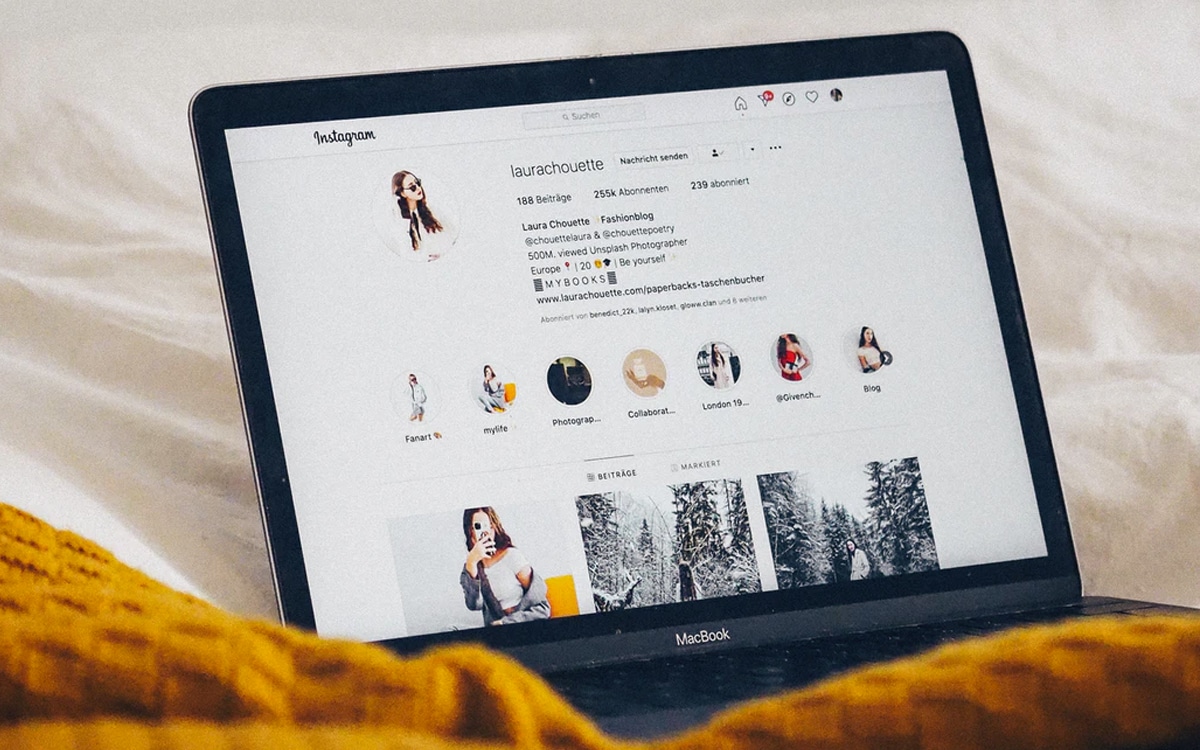
يعد Instagram أحد أكثر الشبكات الاجتماعية شعبيةخاصة لمشاركة مقاطع الفيديو والصور باستخدام المرشحات. ومن الأفضل أن نقول ذلك على الفور:أن تكون مستخدمًا جادًا على Instagram يتطلب الكثير من العمل. ولم تجعل المنصة مهمتهم أسهل دائمًا.
بالفعلحتى وقت قريب، لم تسمح الشبكة الاجتماعية بتحميل الصور مباشرة من أجهزة الكمبيوتر. ولكن بفضل التحديث الذي تم نشره في أكتوبر 2021،يوفر Instagram أخيرًا إمكانية نشر الصور من جهاز الكمبيوتر الخاص بك. إذا كنت تعمل على صورك من جهاز كمبيوتر وبالتالي ترغب في وضعها على Instagram، فلم يعد من الضروري إرسالها أولاً إلى هاتفك الذكي. أو اتخاذ مسارات ملتوية.
كيفية إرسال الصور إلى Instagram من Chrome على جهاز الكمبيوتر
ابدأ بالذهاب إلى الموقعinstagram.comمن أي متصفح على جهاز الكمبيوتر أو جهاز Mac. قم بتسجيل الدخول إلى حسابك واتبع الخطوات أدناه.
- بعد تسجيل الدخول إلى حسابك، انقر على أيقونة + في أعلى اليمين.
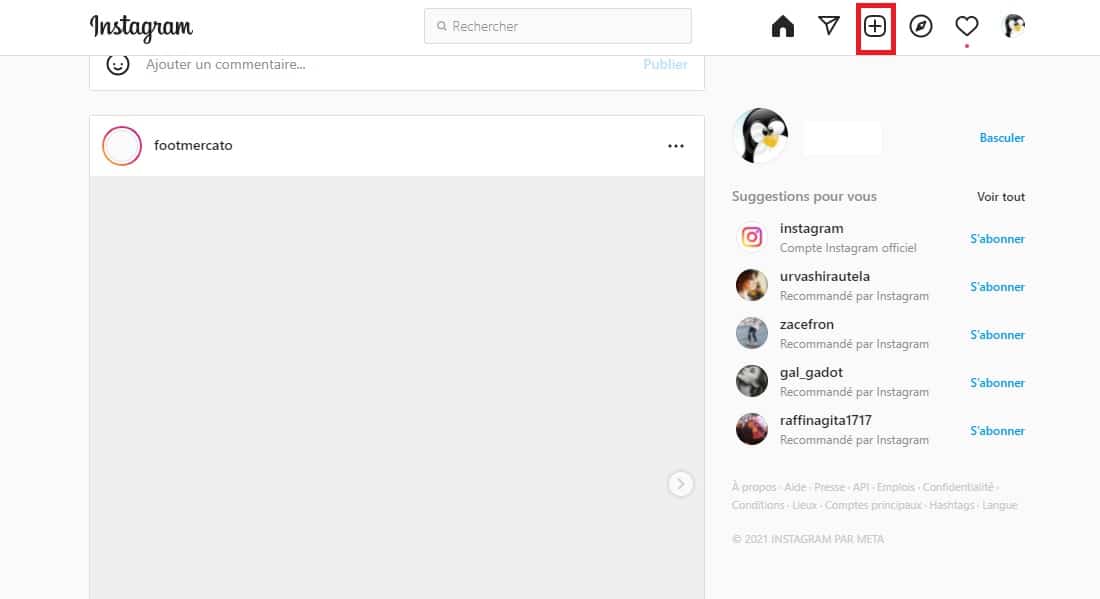
- في النافذة الصغيرة التي تفتح، اسحب الصورة وأسقطها لنشرها. أو انقر على الزراختر على الكمبيوترللعثور على الصورة على جهاز الكمبيوتر الخاص بك.
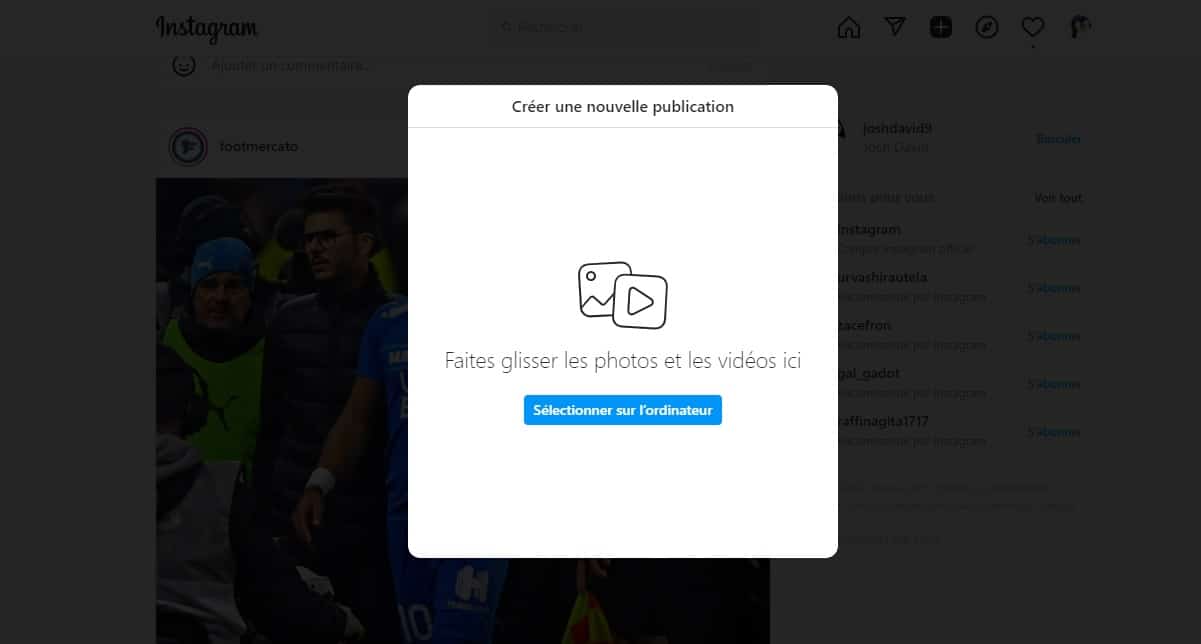
- بمجرد إضافة الصورة، كل ما عليك فعله هواقتصاصه عن طريق سحبه إلى أيالاتجاه في النافذة الصغيرة. انقر فوق التالي.
- أنت تستطيعإضافة مرشحأو ترك الصورة في حالتها الأصلية. انقر فوق التالي.
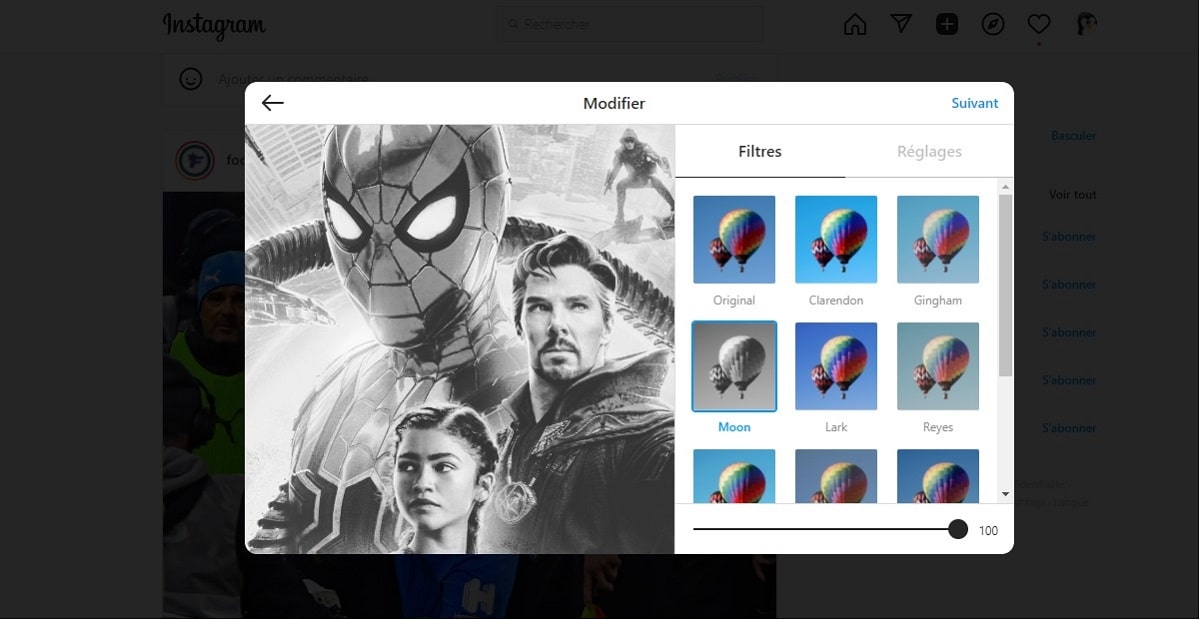
- الخطوة الأخيرة:أضف رسالة إذا كنت ترغب في ذلكالذي يذهب مع الصورة وانقريشارك.
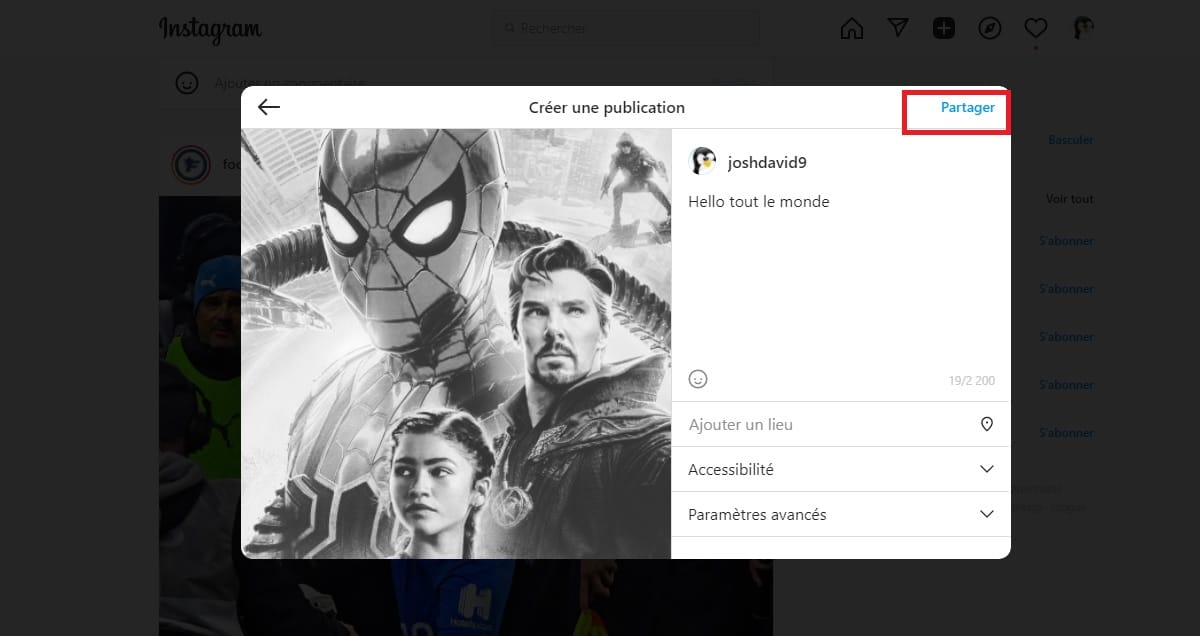
الطريقة القديمة
على الرغم من أنه لم تعد هناك حاجة إليه، فإنه لا يزال يعمل. لذلك نعرضها لكم للمتعة. للقيام بذلكلقد اخترنا كروم، وهو إلى حد بعيدالمتصفح الأكثر استخداما على جهاز الكمبيوتر. الإجراء مشابه لجميع المتصفحات المشتقة من Chromium، بما في ذلك Microsoft Edge:
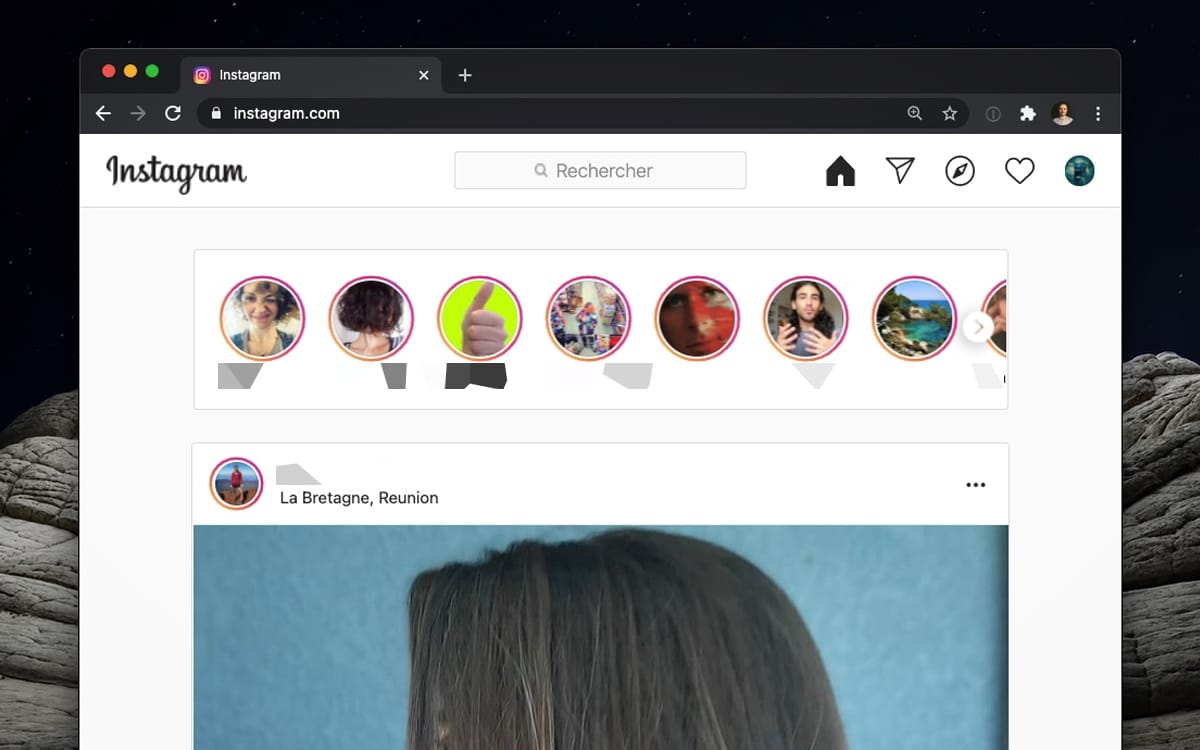
- اذهب الىInstagram.comفي Chrome وقم بتسجيل الدخول إلى حسابك.
- بمجرد الاتصال، اضغط في وقت واحدCtrl + Maj (التحول) + Iعلى لوحة المفاتيح لفتح أداة مطور Chrome.
- في الجزء العلوي الأيسر، انقر على القائمة المنسدلةأبعادواختر أي هاتف ذكي. على سبيل المثال: جالاكسي S20 ألترا. ثم أعد تحميل الصفحة وسيتم فتح Instagram في إصدار الهاتف المحمول.
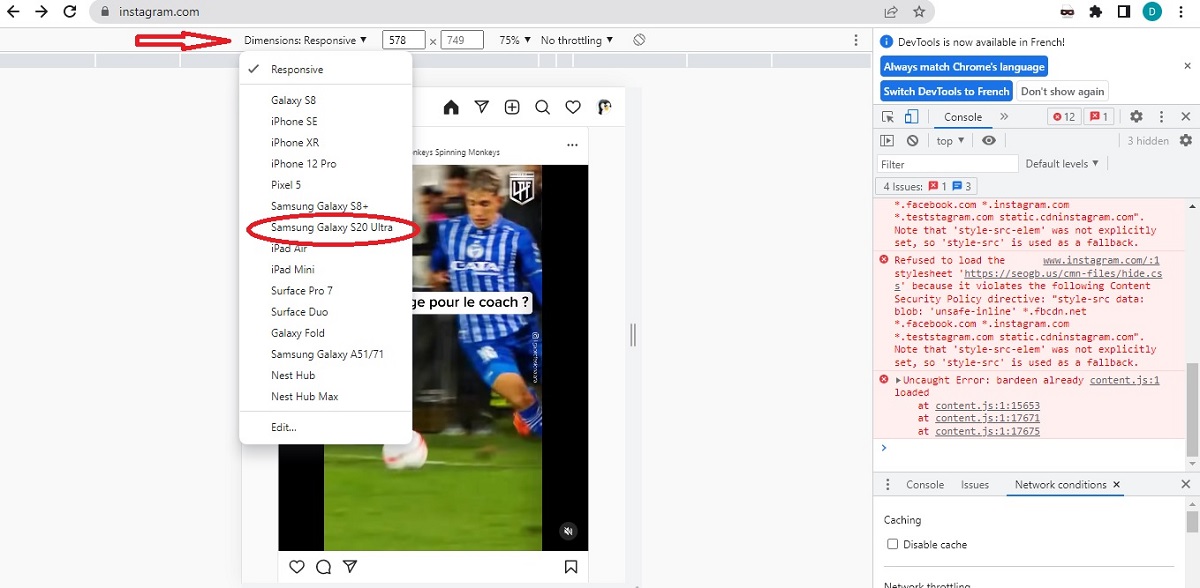
لديك الآن زر + في أسفل الصفحة، كما هو الحال على الهاتف الذكي. اضغط عليها لإضافة الصور المخزنة على جهاز الكمبيوتر الخاص بك دون الحاجة إلى خطوة أخرى. للعودة إلى عرض سطح المكتب لصفحات الويب، انقر فوق القائمة المنسدلة مرة أخرىأبعادوحددسريع الاستجابة.
إقرأ أيضاً:يخبر Instagram الآن الجميع عندما تكون متصلاً بالإنترنت، وإليك كيفية إيقاف تشغيله
بالطبع يمكنك إجراء نفس العملية في المتصفحات الأخرى. الإجراء مشابه. في Safari، على سبيل المثال، يمكنك تغيير وكيل المستخدم (مما يجعل Instagram يعتقد في النهاية أنك تشاهد الموقع من الهاتف المحمول) مباشرة من القائمةتطوير> وكيل المستخدم.
اسأل عن أحدث لدينا!

NordVPN: لم يتبق سوى ساعات قليلة للاستفادة من خصم بنسبة 74% و3 أشهر مجانية بسرعة!
تستفيد NordVPN من نسخة 2024 من الجمعة السوداء لخفض أسعارها! وتتيح الخدمة الشهيرة لعملائها الجدد الحصول على خصم 74% و3 أشهر مجانية على اشتراكهم. انقر هنا لرؤية العروض...
خطط بونس

تنشر Free تحديثًا على صناديقها، وتخضع سيارة R5 الكهربائية لاختبار التصادم، وهذه هي خلاصة الأسبوع
تستفيد مجموعة Freebox بأكملها من تحديث جديد للنظام، حيث حصلت R5 e-Tech على تصنيف 4 نجوم فقط خلال اختبارات الأعطال Euro NCAP، كما قامت Google بتجديد تطبيق الرسائل الخاص بها، وإليك ملخص الأسبوع. خلال…
أخبار

عبقري العملات المشفرة أم محتال أم انتهازي بسيط؟ قصة هذا الطفل الذي حصل على 50 ألف دولار في دقائق معدودة بفضل عملته الافتراضية الخاصة، تثير الجدل حول تنظيمها. إذا قيل لك أنك…
إنترنت

هل تعتقد أن أحد أفراد أسرتك يشكل خطورة أثناء القيادة؟ استنكرها، فهي مشجعة من قبل السلامة على الطرق
تطلق السلامة على الطرق حملة إعلامية لتذكيرك بأنه يمكنك الإبلاغ عن شخص عزيز عليك، في رأيك، لا ينبغي السماح له بالقيادة. البعض يراها ضرورة والبعض الآخر يعتبرها إدانة. إذا كان لديك سيارة، فأنت…
سيارة

سيتيح لك تطبيق Google Chat قريبًا تثبيت الرسائل المهمة في محادثاتك
تستعد Google لتحديث خدمة المراسلة الاحترافية الخاصة بها. يكشف أحدث إصدار من Gmail (الإصدار 2024.11.24.702067492) عن الوصول المرتقب لميزة "لوحة" جديدة لـ Google Chat، مما يسمح للمستخدمين بتثبيت الرسائل والموارد المهمة. هذه الجدة والاكتشاف…
التطبيقات

فكرة هدية لموسيقى الروك أند رول: مكبر صوت Marshall Kilburn II بسعر منخفض في Fnac!
قم بتحويل تجربتك الموسيقية مع مكبر الصوت الشهير Marshall Kilburn II، في عرض ترويجي استثنائي في Fnac! صوت قوي وتصميم روك أند رول وعمر بطارية قياسي بسعر منخفض. لا تفوت هذه الفرصة المثالية لعيد الميلاد! يكتشف…
خطط بونس

هواوي: يبلغ هذا الرجل من العمر 82 عامًا، ويمتلك أكثر من 200 هاتف ذكي من الشركة المصنعة الصينية
أضاف Song Maoxin، وهو جامع أعمال يبلغ من العمر 82 عامًا، هاتف Huawei Mate 70 الجديد تمامًا إلى مجموعته الرائعة التي تضم ما يقرب من 200 هاتف من العلامة التجارية. في الأصل من مدينة لويانغ القديمة، الصين، سرعان ما ...
هواوي

إليكم Blackbird، التاكسي الطائر الذي أحدث ثورة في التنقل الجوي
كشفت شركة CycloTech، وهي شركة نمساوية مقرها في لينز، للتو عن خطط لإنشاء سيارة أجرة طائرة مبتكرة تسمى "Blackbird". يمكن أن يمثل هذا التقدم التكنولوجي نقطة تحول في تاريخ التنقل الحضري بفضل نظام الدفع الثوري.
أخبار

One UI 7: تتمتع الأدوات الذكية الموجودة على هواتف Samsung Galaxy الذكية بمظهر جديد!
أطلقت شركة سامسونج إصلاحًا شاملاً لواجهتها باستخدام One UI 7.0، مما يضفي حياة جديدة على عناصر واجهة المستخدم الشهيرة. ويعد هذا التحديث، المتوقع في إصدار مستقر لعام 2025، بتغيير تجربة المستخدم لأجهزة Galaxy. مثل…
سامسونج

إصدارات Netflix الجديدة في ديسمبر 2024: مسلسلات وأفلام تستحق المشاهدة
ندعوك كل شهر لتقييم المسلسلات والأفلام التي تقدمها Netflix. الإصدارات الجديدة والأفلام الوثائقية، كما نقدم لك أفضل 3 مسلسلات وأفلام يجب متابعتها. مستعد؟ الشراهة!
نيتفليكس




